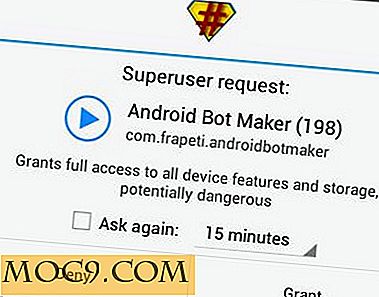Hoe delen van een foto op Android te vervagen
Het internet is een fantastische manier om snel en efficiënt foto's met anderen te delen. Helaas is het ook snel en efficiënt om foto's te verspreiden die je liever helemaal niet gedeeld wilt hebben! Bij onjuist gebruik kunnen persoonlijke gegevens en foto's zonder uw toestemming worden gedeeld over internet. De ideale oplossing is daarom om persoonlijke elementen te censureren voordat ze beelden delen. De vraag is echter, is het mogelijk om foto's op Android-apparaten vervagen?
U denkt misschien dat dit niet mogelijk is tenzij u de foto op een computer uploadt en een beeldbewerkingsprogramma gebruikt. Het is echter heel goed mogelijk om het vanaf de telefoon zelf te doen.
De app: Point Blur
Om foto's op Android te vervagen, hebben we de hulp van een app van derden nodig. Ik heb een paar voorbeeld-apps bekeken, met de nadruk op zowel gebruiksgemak als vrijheid. Een die ik in het bijzonder leuk vind, is Point Blur en je kunt je voorstellen wat het alleen met de naam doet.
Point Blur maakt het eenvoudig om foto's te vervagen op Android. Je hoeft alleen maar met je vinger te tekenen wat je wilt laten vervagen, en Point Blur doet de rest voor je. U kunt zelfs de grootte van de vervagingpenseel instellen en hoe intens de vervaging is. Dit maakt Point Blur geweldig voor zowel minuscule bewerkingen als grotere vervagingen.
Dus, hoe gebruik je Point Blur om foto's te vervagen? Omwille van dit voorbeeld, zal ik dit voorraadbeeld gebruiken. Mijn doel is om het gezicht van de persoon aan de rechterkant te vervagen.

Wat doen de opties?
Wanneer je Point Blur opstart, heb je de keuze tussen "Alles" en "Vierkant." "Alles" is waarschijnlijk de beste keuze, omdat "Vierkant" de afbeelding bijsnijdt en wat snijdt.

U wordt naar de afbeeldingengalerij van uw Android-apparaat gebracht waar u de afbeelding kunt selecteren die u wilt vervagen. Eenmaal geselecteerd, verschijnt deze in een afbeeldingseditor met een verscheidenheid aan opties die op de volgende afbeelding lijken.

Laten we eens kijken naar wat iedereen doet.
Door "All Editing" aan te raken, kunt u de hele afbeelding vervagen, zoals deze.

Met "Aanraken" kunt u de locatie van het dradenkruis veranderen ten opzichte van de plaats waar u het scherm aanraakt. Hiermee kunt u foto's vervagen zonder de afbeelding met uw vinger te blokkeren.

Met "Opnieuw selecteren" kunt u een andere afbeelding kiezen, "Wissen" verwijdert alle effecten die u hebt uitgevoerd en "Effecten" maakt de afbeelding monochroom. Met "Verplaatsen" kunt u in- en uitzoomen en de rotatie van de afbeelding wijzigen. "Opslaan" slaat de afbeelding op.
Aan de onderkant kunt u met de knop "Freehand" onscherpte toevoegen of verwijderen. Wanneer het paars is, vervagen je striemen de afbeelding. Als het blauw is, verwijderen alle strepen die je uitvoert wazigheden die je eerder hebt geplaatst. De schuifregelaar verandert de grootte van de vervagingstang en "Niveau" verandert de sterkte van de vervaging. "Ongedaan maken" en "Opnieuw" doorlopen uw eerdere acties en met "Type" kunt u drie verschillende censureringsmethoden selecteren: "Blur", "Mosaic" (pixelate) en "Triangle."
Een deel van een afbeelding vervagen
Nu ben je op de hoogte van de tools, het vervagen van een afbeelding is waarschijnlijk minder complex dan de instellingen! Pas uw penseelgrootte en vervagingsterkte naar wens aan en teken vervolgens met uw vinger op de plaats die u wilt vervagen. Je begint een paars spoor op de afbeelding te schilderen; dit is wat de app zal vervagen. Op het moment dat u uw vinger van het scherm haalt, maakt de app het gebied dat u hebt geschilderd wazig.

Dit is het vervagingseffect in actie.

Hier is de mozaïekinstelling.
![]()
En hier is de driehoeksmodus.

Als je klaar bent, tik je op de knop Opslaan. Point Blur slaat de afbeelding automatisch op in een Point Blur-map in uw afbeeldingengalerijen.
Veilig blijven
Gezien hoe snel informatie zich op internet kan verspreiden, is het essentieel om gevoelige informatie te censureren voordat je iets deelt. Omdat mobiele telefoons ideaal zijn om snel foto's te maken, is het vermogen om foto's op Android te vervagen erg belangrijk geworden. Point Blur vult deze niche mooi en biedt een gratis oplossing om gevoelige informatie veilig te houden.
Heb je ontdekt dat je een foto die je nam met de camera van je telefoon moest vervagen? Zo ja, hoe heeft u het gedaan? Deel je verhalen hieronder.


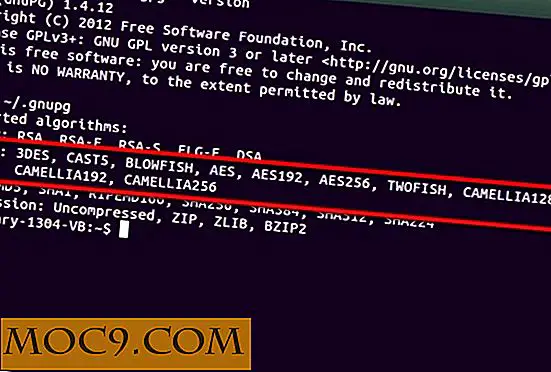

![[Linux]: Heeft u echt antivirussoftware nodig?](http://moc9.com/img/__image1.png)